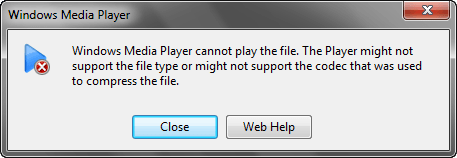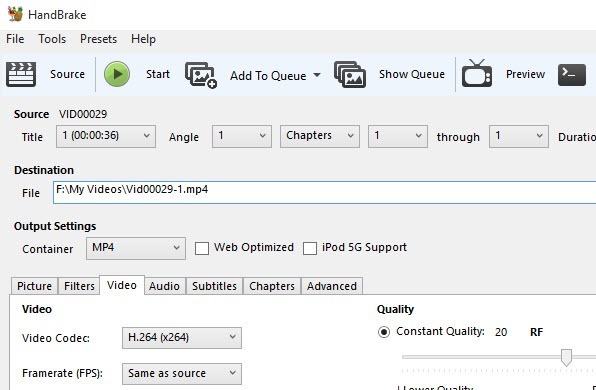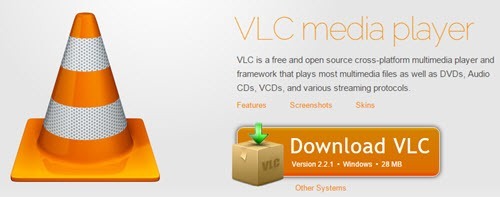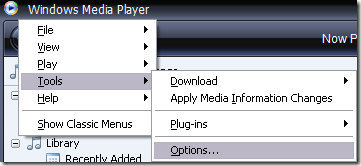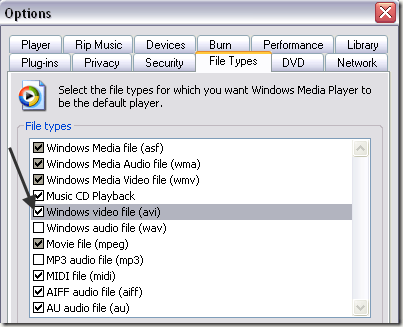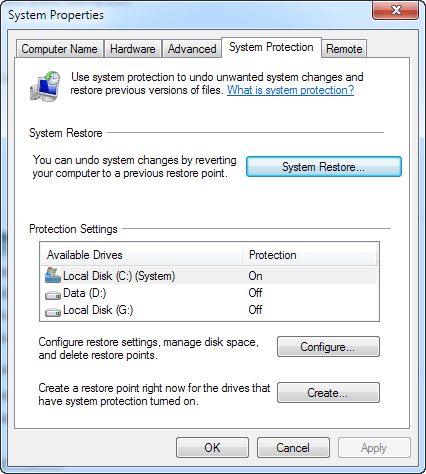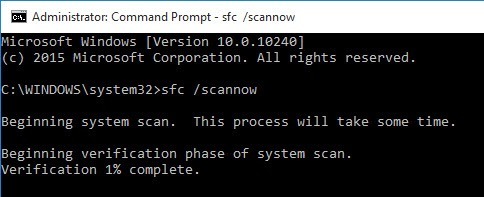AVI fájlt szeretne lejátszani a Windows Media Player használatával, de a videó nem fog lejátszódni? Talán látja az első képkockát, de a többi üres? Vagy esetleg hibaüzenetet kap arról, hogy a videó formátum nem támogatott?
Bár a Windows Media Player beépített támogatást nyújt AVI fájlok lejátszásához, továbbra is problémákat okozhat. Ebben a cikkben elmondhatom, miért nem sikerül lejátszani egy AVI-videót, és mit tehet a probléma megoldásához.
Az AVI formátum megértése
Az első, amit meg kell értened az AVI, más néven Audio Video Interlaced, hogy ez egy nagyon régi konténer formátumEz azt jelenti, hogy egy AVI fájl audio és video adatfolyamokat tartalmaz, amelyeket szinkronban játszhatunk együtt.
Ez azért fontos, mert az audió vagy videofolyam formátuma eltérő lehet az AVI tartály. Például a videofolyam tömöríthető a DivX, Xvid, H.264, VP9 vagy MPEG-4 kodek használatával.
Az AVI fájl olyan videó streamet tartalmaz, amely modern tömörítési codec-ot használ, a Windows Media Player nem tudja lejátszani, mert nem tudja kicsomagolni az adott kodekeket.
Alapvetően négy megoldást talál erre a problémára : használja a Windows Media Player újabb verzióját, konvertálja a videót egy másik formátumra, például MP4, WMV stb., telepítse a szükséges codec-eket a rendszerére, hogy a Windows Media Player képes legyen dekompresszálni a videofolyamot vagy más médialejátszót, például a VLC, amely máris nagyon támogatja az összes codec-ot.
Ha mindezt alaposan meg szeretné tudni, nézd meg a Útmutató a kodekhez, konténer formátumokhoz és átkódoláshoz -t.
A WMP újabb verziója
Attól függően, hogy a Windows melyik verzióját futtatja, a probléma megoldható a Windows frissítésével, amely a WMP újabb verzióját biztosítja.
Ha Ön Windows XP vagy Windows Vista rendszert futtató számítógépeken a legfrissebb verzió, amely ezeken az operációs rendszereken fog működni, a Windows Media Player 11. Ha Windows 7 vagy újabb verziót futtat, akkor a legfrissebb verziót futtatja, amelyik a 12. verzió képes lejátszani a a legtöbb formátumot beleértve a MP4, MOV, AAC, H.264 és M2TS modelleket.
Ha Vista vagy XP operációs rendszert futtat, valószínűleg érdemes frissíteni, és nem csak mert a Windows Media Player valamivel jobb verzióját kapja! Sajnos az XP és a Vista felhasználóknak fizetniük kell, hogy frissítik gépüket a Windows 10-re, vagy új gépre fektessenek be.
Ha régebbi operációs rendszerrel ragaszkodnak, akkor olvasson tovább több megoldásra.
AVI video konvertálása
Ha a Windows Media Player programot használja, és a videó nem fog lejátszódni, próbáld meg konvertálni a videót egy másik támogatott formátumba.
A legegyszerűbb módja az, hogy a HandBrake nevű programot használjuk, amely ingyenes. Ne feledje, hogy a HandBrake használatakor a videót MP4 formátumba konvertálja a H.264 kodek használatával. A Vista és az XP felhasználók nem tudják lejátszani ezeket a videókat a WMP 11 használatával. A felhasználóknak frissíteniük kell az előzőekben említetteket, vagy használnia kell egy harmadik féltől származó médialejátszót, például a VLC-t, amelyet alább említek.
Ez elsősorban a Windows 7-es és újabb felhasználóknak szól, akik olyan AVI fájlokat használnak, amelyek nem támogatják a WMP 12-et.
Nagyon könnyű használni a HandBrake-t is. Csak kattintson a Forrásgombra, majd kattintson a Fájlgombra, és keresse meg az AVI fájl helyét.hagyja mindent úgy, ahogy van, és csak kattintson a Startgombra. A fájlt az MP4 fájlba konvertáljuk ugyanabban a könyvtárban, mint az eredeti videofájl.
Telepítse a kodekeket vagy használja a VLC
Ha a probléma a codechez kapcsolódik használja a Windows Media Player programot, az egyetlen más lehetőség, ha egy kodekcsomagot tölt le. Ez nagyon gyakori volt, de ez nagyon ritka ezekben a napokban.
Óvatosnak kell lennie a kodekcsomagok letöltésekor, mert ezek közül néhány rosszindulatú programokat, vírusokat tartalmaz, és tönkreteszi a rendszert. Nagyon ajánlom a VLC médialejátszó letöltését és ezt használva, mivel alapértelmezés szerint már tartalmazza az összes régi és modern codec-ot, és biztonságban van.
>Ha feltétlenül szükséges, nézd meg a korábbi postomat a codecek letöltése a Windows Media Playerhez címen.
Korrupt AVI fájl
akkor is előfordulhat, hogy AVI fájl lejátszása esetén korrupt vagy sérült. Általában ez a probléma harmadik féltől származó javítóeszközökkel javítható.
Szerencsére írt cikkeket a játszani sérült AVI fájlokat és javítsa meg a sérült AVI fájlokat utasításokról. Ha az AVI fájlok nem sérültek meg, akkor maga WMP problémája lehet. Vannak még néhány lehetséges megoldás.
Windows Media Player problémák
Egy lehetséges egyszerű megoldás annak biztosítása, hogy a fájltípus WMP-hez társuljon. Ehhez a Windows Media lejátszó megnyitásával lépjen a Eszközöklehetőségre, majd kattintson az Beállításokgombra. Ez csak a WMP régebbi verzióira vonatkozik.
Most kattintson a Fájltípusokfülre, és győződjön meg arról, hogy AVIvan kiválasztva a listában. Ha nincs kiválasztva, előfordulhat, hogy a videód nem játszik le.
a rendszer visszaállítása visszaáll egy korábbi rendszerállapotra. Ha a WMP korábban tudta lejátszani az AVI fájlt, de most nem sikerül, a rendszervisszaállítás megoldhatja a problémát.
Elolvassa a korábbi üzenetet a a rendszer visszaállítása és annak engedélyezése -ről. A Rendszervédelem lapon kattintson a Rendszer-visszaállítás gombra. Ha kikapcsolta vagy letiltotta a Rendszer-visszaállítást, akkor olvasd el.
A Rendszerfájl-ellenőrzőparancsot a DOS-ban, amely ellenőrzi az összes rendszerfájlt, és helyettesíti a sérült vagy a törölteket az eredetivel. Futtathatja a parancsot a Start, a Futtatásés a CMDbeírásával. Írja be a következő parancsot:
sfc / scannow
Ha még mindig nem tud lejátszani az AVI fájlokat a Windows Media Playerben, írj egy megjegyzést, és megpróbálok segíteni! Enjoy!